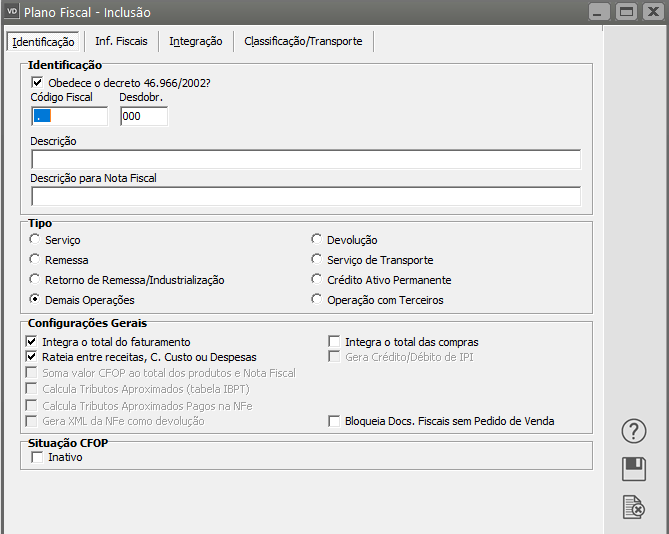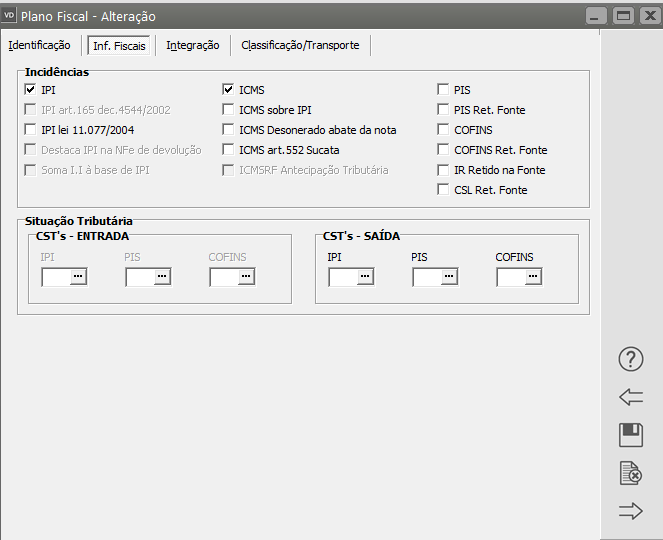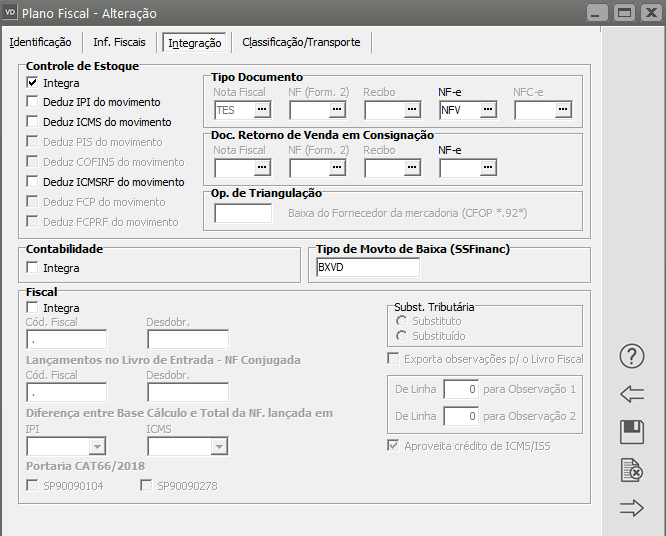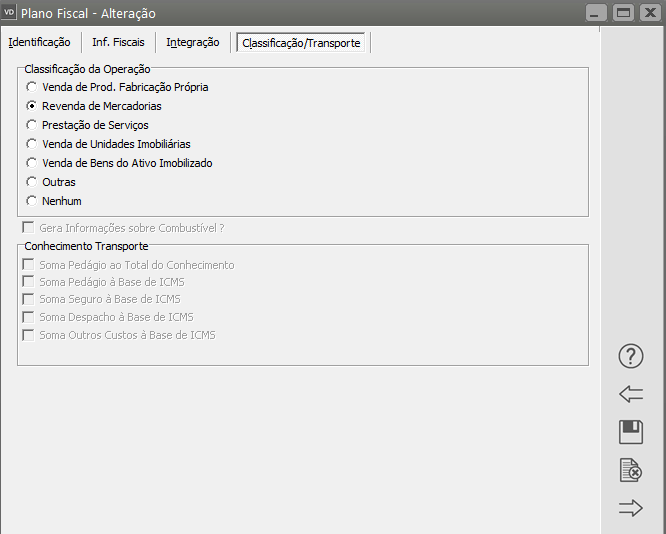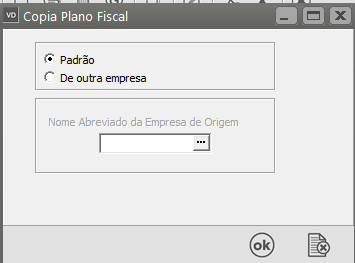Cadastrando o Plano Fiscal (CFOP-Código Fiscal de Operações)
O Plano Fiscal é onde serão cadastrados os Códigos Fiscais de Operações (CFOP) utilizados no sistema.
Se você também utiliza o Sistema Controle de Compras, este cadastro será comum aos dois.
Cada Código Fiscal determina como serão calculados os impostos, como serão determinados os valores totais das vendas e compras e quais documentos serão exportados para os outros Sistemas. Você pode acessá-lo através do menu Manutenção>Plano Fiscal.
Em cada código fiscal você deverá informar:
Aba Identificação
Obedece o decreto 46.966/2002: Ao cadastrar um novo código fiscal você deverá informar se ele obedece ao decreto 46.966/2002, que entrou em vigor em janeiro de 2003. Ao assinalar esta opção deverão ser cadastrados os novos códigos fiscais, de quatro dígitos.
Código Fiscal e Desdobramento: Deverá ser informado o código fiscal que está sendo cadastrado. Os desdobramentos poderão ser utilizados (que somente existem dentro do sistema, não são previstos na legislação) para configurar de forma diferente o mesmo código fiscal em relação às exportações ou cálculo de impostos. Por exemplo:
|
Tipo de Código Fiscal: Deverá ser informado se o código fiscal se refere a uma operação de:
- serviço,
- remessa de mercadorias,
- retorno de industrialização,
- devolução,
- serviço de transporte,
- crédito ativo permanente,
- operação com terceiros ou
- demais operações (em demais operações deverão ser enquadrados todos os códigos fiscais que não se referirem às outras opções).
IMPORTANTE:
Quando o tipo "Serviço de Transporte" for escolhido para um código fiscal de entrada, os campos Deduz ICMS do movimento e Deduz PIS do movimento poderão ser assinalados, apesar do fato da opção Integra o Controle de Estoque não ser assinalada. Isso ocorre para que você possa deduzir os valores desses impostos dos conhecimentos de transporte ao enviá-los para serem agregados à sua notificação de recebimento original no Sistema Controle de Estoque.
No campo referente a Configurações Gerais você deverá definir
- Integra o total de faturamento - será utilizado para os CFOP de Saída de mercadorias
- Rateia entre receita, centro de custo e despesas - Se você utilizar Despesa, Receita e Centro de Custo, quando essa opção estiver assinalada, ao informar o CFOP no documento o sistema permitirá que você informe qual é o Centro de Custo e Despesa para o mesmo (podendo realizar rateio para o CFOP)
- Integra os Totais das Vendas e Compras: Deverá ser assinalado caso o código fiscal em questão interfira na apuração do total das vendas ou compras da empresa. Por exemplo:
|
No exemplo acima, na composição do valor de vendas, o sistema somará todos os códigos fiscais de saída que integram as vendas (no caso, 5.101) e subtrairá deste total os códigos fiscais de entrada que integram as vendas (no caso, 1.202). Já para a obtenção dos valores de compras, o sistema somará os códigos fiscais de entrada que integram as compras (no caso, 1.101) e subtrairá deste total os códigos fiscais de saída que integram as compras (no caso, 5.202). Os códigos fiscais que não integram nem as vendas nem as compras, como o 1.911 e o 5.911, não serão considerados na determinação desses valores.
No caso do código fiscal integrar as vendas ou as compras e a empresa definida utilizar desdobramentos por despesas, centros de custo ou receitas, será obrigatório que a opção de inclusão no rateio seja assinalada, para evitar inconsistências em seus dados.
ATENÇÃO: Não existe parametrização no código fiscal para que as duplicatas sejam enviadas para o Sistema Financeiro. Todos os códigos fiscais que integram as compras serão enviados para o financeiro nas exportações para esse sistema, tanto com vínculo quanto via transferência.
Bloqueia Notificações de Recebimento não vinculadas a Ordens de Compra: Você pode definir os códigos fiscais que somente serão aceitos, ao cadastrar Notificações de Recebimento, com a existência de Ordens de Compra relacionadas a elas.
Inclui Pedágio no Total do Conhecimento e Inclui Pedágio na Base de ICMS: Estas opções, disponíveis para CFOP de saída representando Serviços de Transporte, permitem definir se o valor do pedágio, informado durante o cadastro do Conhecimento de Transportes, será somado à base de ICMS e ao total do documento.
Somar o valor do CFOP no total dos produtos e total da nota: Esta opção só estará disponível quando o CFOP for Retorno de Industrialização. Se assinalada o valor do produto será somando somente no total da nota e no total dos produtos
Situação CFOP - Você poderá inativar um CFOP que não mais será utilizado pela empresa
Aba Informações Fiscais
Incidências: Deverá ser informado se as operações realizadas com esse código fiscal terão incidência de ICMS, IPI e, em caso afirmativo para ambos, se incidirá ICMS sobre o IPI. Poderá haver também a incidência de PIS ou COFINS, desde que a empresa possua PIS ou COFINS não cumulativo, de acordo com os parâmetros. Estas definições são de extrema importância para que o sistema realize corretamente o cálculo dos impostos nos documentos. Deverá ser informado se haverá retenção dos valores de PIS, COFINS e CSL retidos na fonte nas movimentações efetuadas com este código fiscal.
.
ICMSRF recolhido por Antecipação Tributária: Esta opção somente estará disponível quando o CFOP for de entrada (códigos iniciados por 1, 2 ou 3) e integrar com a Contabilidade. Esta opção determina se o valor referente ao ICMS Substituição Tributária informado na Notificação de Recebimento será enviado ou não para a Contabilidade ou demonstrado na planilha contábil.
Situação Tributária: Deverão ser informadas as CST's de IPI, PIS e COFINS, tanto para as movimentações que caracterizem uma Entrada ou Saída.
Aba Integração
 Na aba Integração serão cadastradas as informações para integração do Sistema de Vendas com os Sistemas Controle de Estoque, Sistema Livros Fiscais e Sistema de Contabilidade
Na aba Integração serão cadastradas as informações para integração do Sistema de Vendas com os Sistemas Controle de Estoque, Sistema Livros Fiscais e Sistema de Contabilidade
Controle de Estoque: Define se os itens que utilizarem este código fiscal deverão ser exportados para o Sistema Controle de Estoque. Em caso afirmativo, você poderá definir se o IPI, o ICMS, o PIS e COFINS devem ser deduzidos do valor dos movimentos.
Informe, ainda, o tipo de documento que deverá ser utilizado na geração dos movimentos no Sistema Controle de Estoque
Doc. Retorno de Venda em Consignação: Este tipo de documento será utilizado para efetuar a entrada de terceiro com origem na saída quando for feita uma venda com o código fiscal configurado para isso.
Contabilidade: Define se os itens que utilizarem este código fiscal deverão ser exportados para a Contabilidade.
Tipo de Movto de Baixa (Sistema Financeiro): Essa opção deverá ser preenchida se o código fiscal for de saída, se ele integra o total do faturamento e se sua empresa está parametrizada para fazer integração com o Financeiro. Se você possui o Sistema Financeiro, este tipo de movimento terá que ter sido previamente cadastrado na tabela Tipos de Movimentos do Sistema Financeiro e terá obrigatoriamente que ser iniciado por "BXV". O conteúdo desse campo será enviado para o Contas a Receber. Se você deixar essa informação em branco, o sistema se encarregará de enviar "BXVD" como tipo de movimento padrão.
Fiscal: Define se os itens que utilizarem este código fiscal deverão ser exportados para o Sistema Livros Fiscais. Em caso afirmativo, você poderá definir se haverá aproveitamento do crédito do IPI. Deverá ser informado, ainda, o código fiscal e o desdobramento (caso o Sistema Livros Fiscais utilize desdobramentos) para a geração dos lançamentos no Sistema Livros Fiscais e se as diferenças entre o valor contábil e a base de cálculo de IPI e ICMS devem ser lançadas nas colunas isentas ou outras, respectivamente.
Se o tipo de operação do plano fiscal for de serviço poderá ser informado um código fiscal e desdobramento para lançamento no livro de Serviços Prestados do Sistema Livros Fiscais.
As observações da nota fiscal pode ser exportadas para o Sistema Livros Fiscais, quando a exportação é feita nota a nota, para isto marque a opção "Exporta Observ. da NF." e informe o número da observação do vendas que será levado para a observação 1 e 2 nos livros de entrada e saída do Sistema Livros Fiscais.
Aba Classificação/Transporte
Defina a Classificação da Operação do CFOP
Na tela de manutenção do Plano Fiscal está presente o seguinte botão adicional:
- Copia Plano Fiscal Padrão - este botão cria automaticamente o plano fiscal padrão dos Sistemas ou de outra empresa cadastrada no Sistema
Padrão: selecionando a opção padrão e pressionando o botão ok, será criado o plano fiscal padrão dos sistemas
De outra empresa: escolhendo esta opção você deverá informar o nome abreviado da empresa de origem.
Em ambos os processos de cópia, caso você já possua algum código fiscal cadastrado na empresa definida, este não será apagado nem substituído. Somente serão copiados os códigos fiscais ainda não cadastrados na empresa definida e serão obedecidas todas as parametrizações.
Lembre-se que você deve revisar os códigos fiscais copiados quanto à incidência de impostos, parametrizações e transferências para os outros sistemas
Veja também os Itens: